こちらでは Linux Mint をインストールする時に必要なインストールメディアをウインドウズのパソコンで作成する方法をご紹介します、インストールメディアは USB メモリを使って作成するので事前に用意しておきましょう、ちなみに「インストール専用」なら USB メモリの容量はそんなに必要ないので「8GB」もあれば大丈夫です、手順としては Linux Mint の ISO ファイルを公式サイトからダウンロードして、次にインストールメディア作成に必要なアプリをダウンロード、あとはこのアプリ(今回は Rufus)を使ってインストールメディアを作成という順番ですね、作成といっても「はい」とか「OK」ボタンをクリックしておけば良いだけなので、あまり難しい操作は苦手という方でもやってみると結構簡単に作れちゃうと思います。
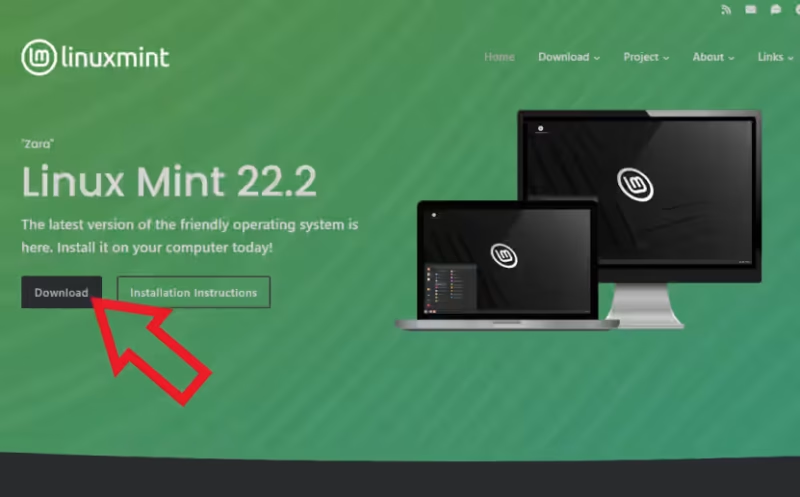
まずは こちら の Linux Mint の公式サイトから ISOファイルをダウンロードしましょう、ページが開いたら「Download」のボタンをクリックします。
Linux Mint の ISO ファイルをダウンロード
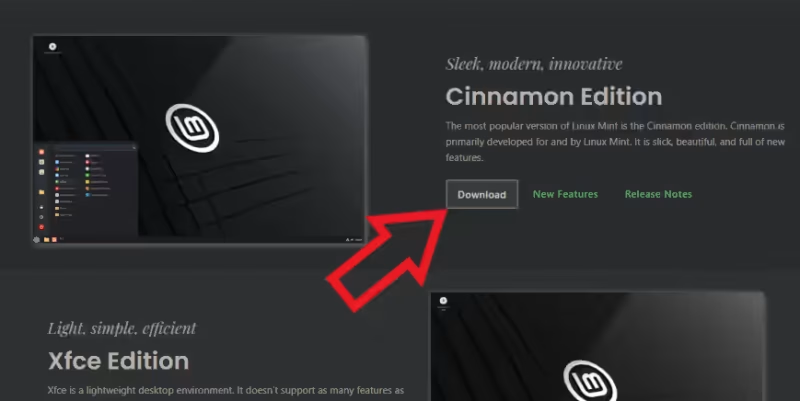
するとエディションの一覧のページが開くのでお好みのエディションの「Download」ボタンをクリックしてください、今回は「Cinnamon」のエディションを選択してみますね、ちなみにどれを使うかは好みになにりますが、Xfce がシンプルかつ軽量で最も動作が軽く低スペックのパソコンにオススメのエディションです、Cinnamon は機能が豊富でアニメーションや視覚効果も多いのでパソコンのスペックに余裕があるならオススメのエディションですね、MATE はその中間のエディションといったところでしょうか。
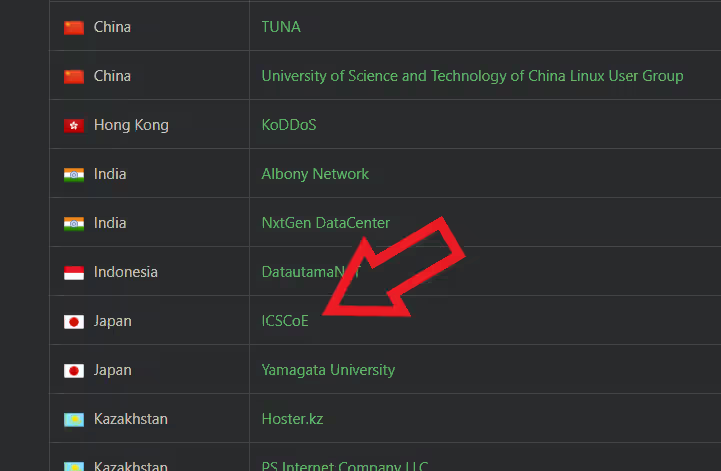
各エディションの Download ボタンをクリックするとミラーの一覧ページが開くので、ページを下にスクロールして「Japan」のミラーを見つけたらクリックでダウンロードしましょう。
Rufus をダウンロード
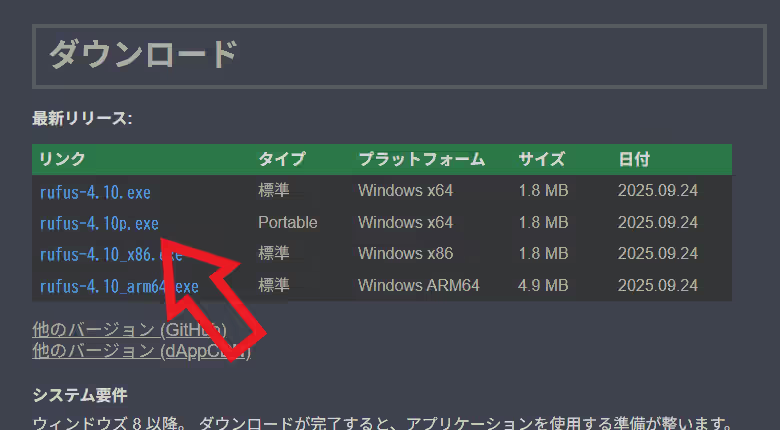
次はインストールメディアの作成に必要な Rufus をダウンロードします、こちら のページを開いたら少し下にスクロールして「ダウンロード」の項目のリンクをクリックしてください、今回は上の画像のポータブル版をダウンロードしてみますね、ダウンロードしたファイルをダブルクリックするとアプリが起動しますが、設定ファイルなどが同じ階層に保存される為「Rufus」フォルダーでも作成しておいてその中に入れておくと良いですね、不要になったらそのフォルダーごと削除すれば良いです、初回起動時にはアップデートの自動確認の有無を確認するポップアップが表示されますがどちらを選択しても構いません。
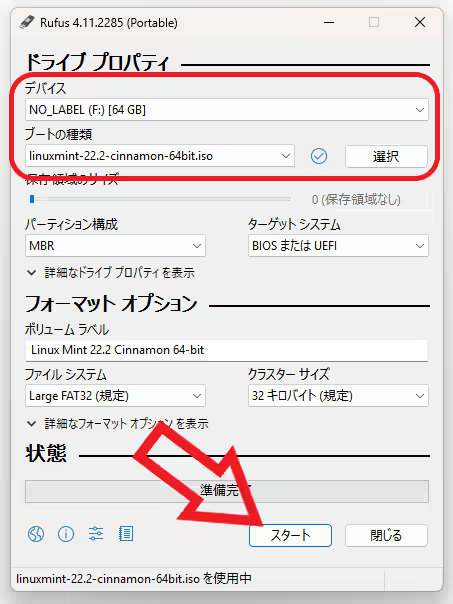
アプリが開いたらまず一番上の「デバイス」の項目をご確認ください、インストールメディアを作成する予定の USB メモリが選択されていますか?、もし違う場合は対象の USB メモリを選択しましょう、違う USB とか選択していたらデータが消えてしまうので確認をお忘れなく、次に「ブートの種類」の「選択」ボタンをクリックし Linux Mint の ISO ファイルを選択して「スタート」ボタンをクリックします。
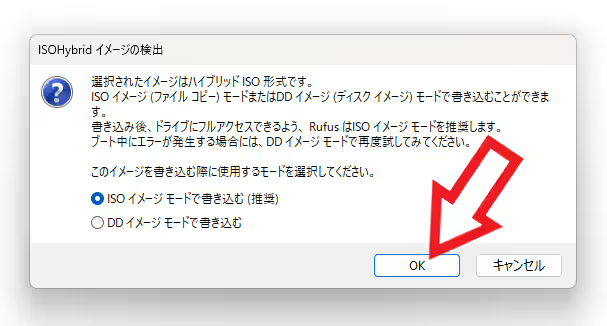
「ISOHybrid イメージの検出」のポップアップが開いたら「ISO イメージモードで書き込む(推奨)」を選択して「OK」ボタンをクリック。
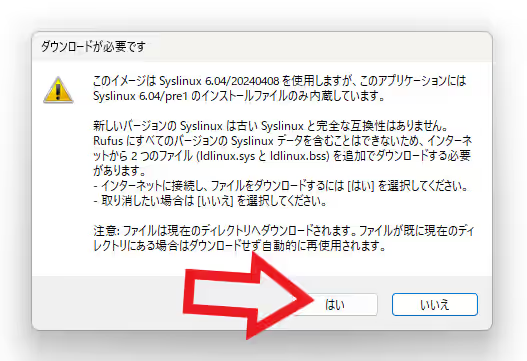
「ダウンロードが必要です」のポップアップは「はい」をクリック。
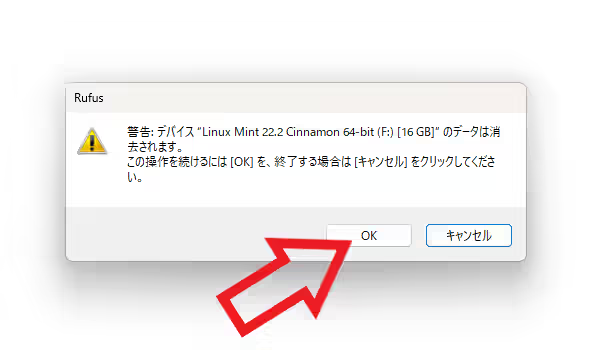
書き込むと USB メモリのデータが消去されますのポップアップは「OK」をクリック。
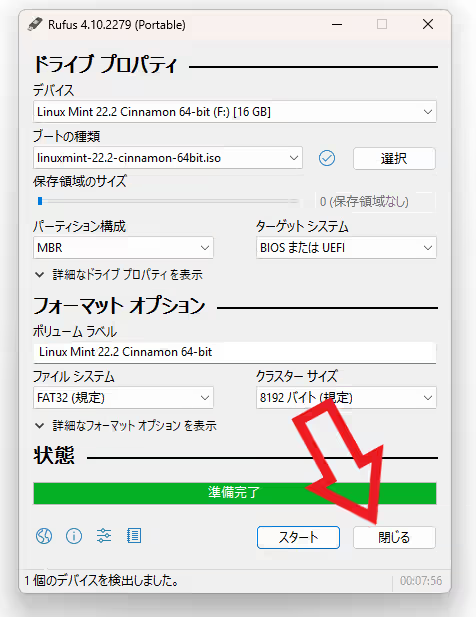
作成が完了したら「閉じる」ボタンをクリックで完了ですね、これで Linux Mint をパソコンにインストールする為のインストールメディアが完成しました。
Linux Mint 関係の記事は↓の記事の下部にリンクをまとめてあります。

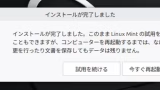
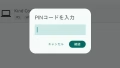
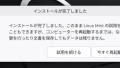
コメント